Instala sistemas operativos desde un USB con Rufus

Por regla general, cuando encendemos nuestro PC, este se pone en marcha y automáticamente carga el sistema operativo. En la mayoría de las ocasiones suele ser Windows, pero se puede dar el caso de que necesitemos arrancar el PC de otro modo. Para eso nos puede ayudar precisamente el programa del que os hablaremos a continuación, Rufus.
Esto se puede deber a que, por la razón que sea, el ordenador no arranca de la manera convencional porque tiene algún tipo de problema. Pero al mismo tiempo se puede dar el caso de que deseemos probar otros sistemas operativos alternativos en el PC sin tener que pisar el actual del disco duro. Para este segundo supuesto tenemos varias alternativas, por ejemplo echar mano de alguna aplicación que haga las veces de máquina virtual, como VirtualBox, por ejemplo.
Pero otra de las posibles alternativas aquí y que nos podrá ser muy útil, es usar y probar esos sistemas desde un dispositivo externo. Por ejemplo en este supuesto nos podrá ser de enorme utilidad una memoria USB auto arrancable que contenga el correspondiente sistema operativo. Pero claro, para lograr todo esto, además del sistema como tal, vamos a necesitar que el USB esté preparado para arrancar directamente desde aquí.
Utilidad que nos ofrece Rufus en el PC
Pues bien, si se da este caso, más común de lo que en un principio podríamos imaginar, siempre podremos echar mano de un programa como el que os vamos a mostrar aquí. En concreto nos referimos a la aplicación llamada Rufus, programa que por cierto os sonará a algunos debido al tiempo que lleva entre nosotros. Para que os hagáis una idea, este es un interesante software que nos será de mucha ayuda a la hora de formatear y crear memorias USB de arranque. y no solo nos valdrá con estos populares dispositivos externos, sino que además esto mismo lo podréis llevar a cabo con una tarjeta de memoria, o dispositivos USB similares.
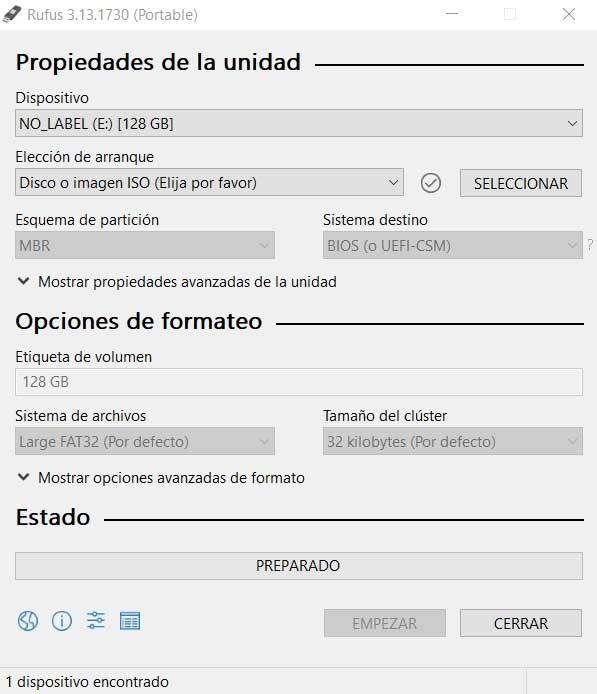
Además llama poderosamente la atención lo poco que ocupa el programa como tal y los pocos recursos del sistema que consume. A todo ello le podemos sumar que, aunque en un principio parezca lo contrario, este es un programa muy sencillo de utilizar a la vez que intuitivo. Todo lo que necesitamos en un principio lo encontramos en una única interfaz de usuario. Por tanto, el programa nos será muy útil para crear dispositivos de instalación USB a partir de una ISO auto arrancable, trabajar en un equipo sin sistema operativo, probar sistemas alternativos, etc.
Cómo sacar partido a la interfaz de Rufus
Como os comentamos este es un programa que nos presenta una interfaz de usuario muy sencilla y comprensible. De hecho en un principio en la misma todo lo que encontramos son una serie de listas desplegables que nos sirven para preparar el proceso. Por tanto desde aquí podemos especificar a Rufus la unidad externa que vamos a usar, el sistema que deseamos agregar, el esquema de partición, o el sistema de archivos.
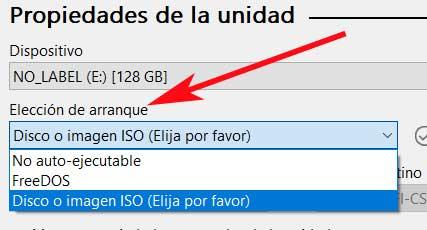
Por tanto, una vez hayamos definido los escasos parámetros que el programa nos solicita en su interfaz principal, no tendremos más que pinchar en el botón Empezar. A todo esto le debemos sumar el alto rendimiento que Rufus nos ofrece una vez se pone en funcionamiento. Claro está, si queremos arrancar desde el dispositivo seleccionado una ISO determinada, igualmente le tenemos que especificar a Rufus la ubicación en la que se encuentra esta .
Funciones adicionales que nos ofrece Rufus
Por tanto, como podemos ver, el funcionamiento general de Rufus es bastante sencillo, tal y como os comentamos antes. Además, a todo esto le podemos sumar el hecho de que las funciones de personalización de la aplicación son más bien escasas. En la parte inferior de su interfaz encontramos un acceso directo que nos da paso a los parámetros de configuración. Pero al pulsar en el mismo, veremos una pequeña ventana en la que configuramos el sistema de actualizaciones de la aplicación, sin más.
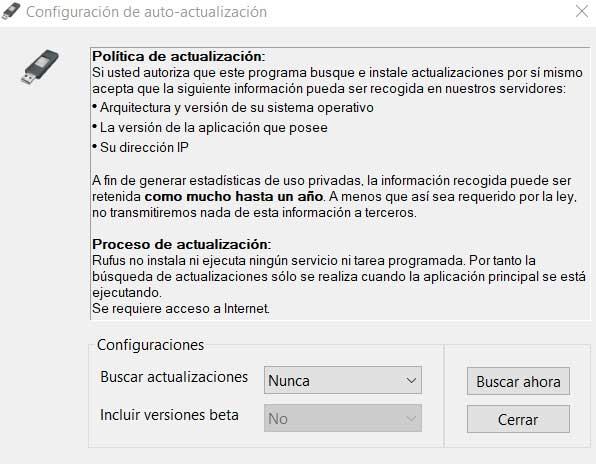
Por otro lado, junto al mencionado botón de configuración, nos encontramos con otro en forma de cuaderno. Este nos dará paso a algo que los usuarios más avanzados seguro que agradecerán. Decimos esto porque en ese momento se abrirá una nueva ventana que nos muestra un registro detallado de los eventos que ha guardado el programa internamente. Esto, por ejemplo, nos será de gran utilidad en el caso de que Rufus encuentre problemas a la hora de crear el dispositivo auto arrancable.
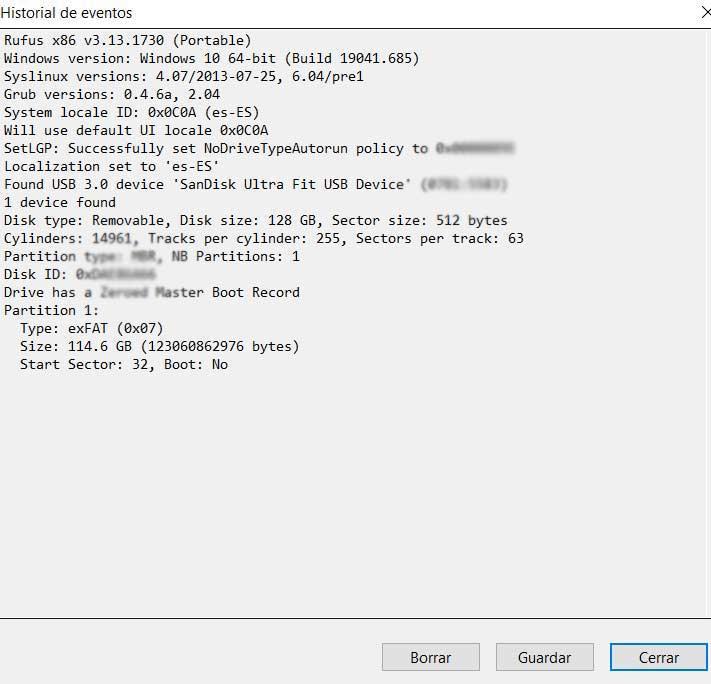
Por tanto, como vemos, este es un programa que además de útil, también es válido incluso para usuarios que no tengan experiencia en estas lides. Además tiene soporte para múltiples idiomas y resulta muy estable en su funcionamiento.
Otras alternativas a Rufus
Yumi: esta es otra propuesta similar a la que os hemos descrito anteriormente que podremos descargar fácilmente desde este enlace. Se trata de una propuesta totalmente gratuita y que configuramos a través de un asistente que nos propone. El mismo nos servirá, como en el caso de Rufus, para configurar una memoria USB auto arrancable que nos será de gran utilidad en múltiples casos. Podremos usar una buena cantidad de sistema operativos compatibles y que podemos probar con este proceso.
Cómo descargar e instalar Rufus en el PC
Pues bien, en el caso de que queráis probar este programa en cuestión, lo podréis hacer de manera gratuita, lo que siempre es de agradecer. Sin muchas las páginas web de terceros que nos permiten descargar este programa en concreto, pero como suele ser habitual, lo recomendable es hacerlo desde la suya oficial. Así nos aseguramos de que disponemos de la versión más reciente de la aplicación, y sin añadidos no deseados.
A todo esto le podemos sumar el hecho de que disponemos de una versión instalable, además de otra portable que no requiere instalación alguna. Por tanto, para todo ello, no tenemos más que acceder a este enlace desde nuestro navegador web favorito.
Fuente: SoftZone https://ift.tt/3c0rwKD Autor: David Onieva
.png)
